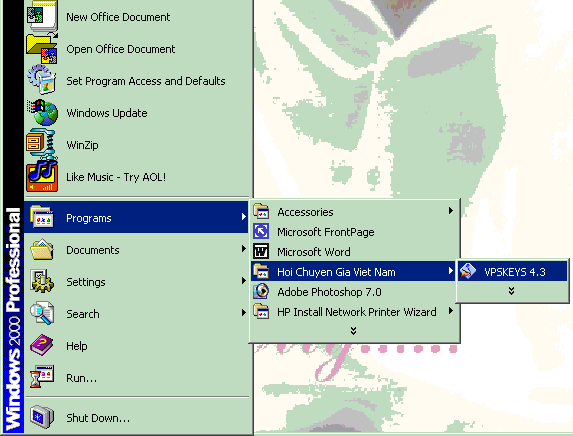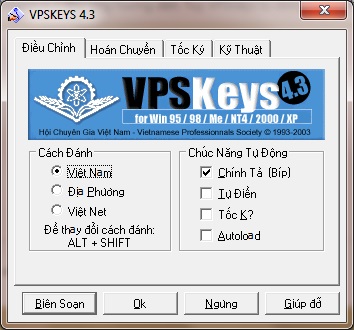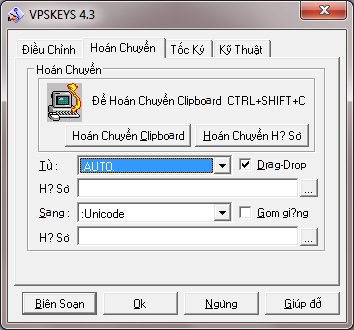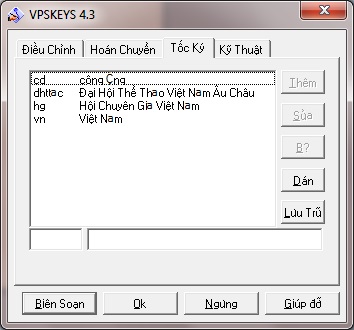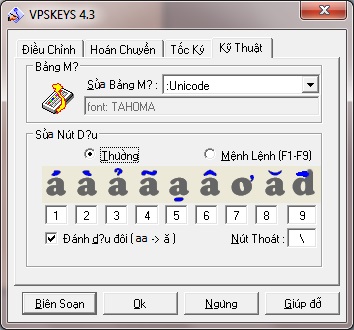Gõ chữ Việt bằng VPSKeys
Nhu liệu VPS do hội viên và thân hữu Hội Chuyên Gia VN thực hiện. VPS được dùng để gõ chữ Việt dưới mọi hình thức. Quý vị có thể download xuống sử dụng miễn phí. Nếu gặp trở ngại, hay có những thắc mắc kỹ thuật, xin xem phần giải đáp thắc mắc (FAQ) trước. Nếu vẫn chưa giải quyết được, email về cho (support@vps.org)
Thông thường khi người gửi viết bằng font chữ Việt nào thì người nhận phải có font chữ Việt đó trong máy mới coi được email hoặc tài liệu. Thí dụ khi người gửi viết bằng font của VNI thì người nhận phải có font VNI trong máy để đọc được. Khi người gửi dùng font của VPS thì người nhận cũng phải có font VPS để đọc được. Có rất nhiều nhu liệu dùng để gõ chữ Việt như: VPS (Hội Chuyên Gia Việt Nam), WinVNKey, VNI (VNI), VietKey, VietCatholic... Tuy nhiên ngày nay từ khi có font Unicode (font của Microsoft có trong Win98 SE, Win Me, Office 2000, Win XP ....) thì người gửi có thể viết email, tài liệu... bằng font unicode và người nhận không cần có font Việt Nam nào cũng có thể đọc được. Muốn ai cũng có thể đọc được email, tài liệu... thì người gửi phải dùng font unicode để viết.
Lưu ý: Trước khi gõ chữ Việt, quý vị cần phải chạy nhu liệu VPS.
A. Nếu quý vị chưa có nhu liệu VPSKeys, xin click vào Download VPS và click vào VPSKeys để download nhu liệu xuống máy.
Thiết trí (install) nhu liệu vào máy sau khi downloading vpskeys4x.exe vào máy:
- Double-click vào file vpskeys4x.exe mà quý vị đã saved vào hard disk.
- Click nút "Yes" để tiếp tục phần thiết trí.
- Click nút "Next", "Next", "Next" để tiếp tục.
- Click nút "Install" để bắt đầu thiết trí.
- Click "Yes, restart the computer now" và nút "Finish" để hoàn tất việc thiết trí vào máy.
B. Windows 95/98/ME..., quý vị phải download những loại Unicode fonts mới for Windows 95/98/ME như: Times New Roman, Arial, Courier New, Tahoma, hoặc/và Verdana. Click vào Download Unicode Fonts for Windows để download Unicode fonts xuống máy.
Lưu ý: Quý vị cần phải double-click vào mỗi file sau khi downloading để thiết trí nhu liệu vào máy của quý vi.
C. Chạy (Run) nhu liệu
VPSKeys.
Quý vị cần phải chạy nhu liệu VPSKeys khi muốn gõ chữ Việt. Nếu icon
của VPSKeys tự động hiện lên trong góc phải của "task bar"
![]() quý vị không cần phải làm những phần sau đây.
Chỉ làm phần #5 nếu quý vị muốn dùng bản mã khác.
quý vị không cần phải làm những phần sau đây.
Chỉ làm phần #5 nếu quý vị muốn dùng bản mã khác.
1. Bắt đầu nhu liệu VPSKeys bằng cách nhấn Start | Program,
chọn nhóm "Hoi Chuyen Gia Viet Nam", rồi click vào VPSKeys
4.x. (Xem hình dưới đây)
|
|
2. Hoặc click vào
icon có hình bàn tay và bản đồ VN ở task bar
![]() nơi góc trái gần Start.
nơi góc trái gần Start.
3. Sẽ có hình sau đây hiện ra trong vài giây rồi tắt.

4. Sau đó, icon
của VPSKeys sẽ hiện lên trong góc phải của "task bar".
![]()
5. Điều chỉnh
phần Kỹ Thuật - Chỉ điều chỉnh 1 lần, vào điều chỉnh lại nếu quý vị
muốn gõ dưới dạng mã khác.
- Click vào phần Kỹ Thật.
- Chọn :Unicode nơi "Sửa Bản Mã" xong click vào
OK.
|
|
Sửa Bảng Mã: Tiếng Việt có nhiều bảng mã (encoding tables) như VPS, VNI, VSCII, TCVN, v.v... Đây là những bảng mã 8-bit. Ngoài ra còn có bảng mã 16-bit Unicode. (Xin đọc thêm phần FAQ về Unicode trong www.vps.org ). Bấm vào danh sách liệt kê để chọn đúng bảng mã quý vị muốn sử dụng.
Lưu Ý: Bảng mã đi đôi với các phông chữ của chúng. Thí dụ, nếu chọn bảng mã VPS, quý vị cần phải chọn phông chữ VPS trong MS Word chẳng hạn để đánh tiếng Việt. Quý vị không thể chọn một bảng mã này để đánh với một loại phông của bảng mã khác. Xin lưu ý điều đó.
6. Sau đó quý vị tha hồ gõ chữ Việt trong email, MS-Word hoặc những nhu liệu khác. Tốt nhất nên sử dụng các font đã được cài sẵn trong Windows như: Times New Roman, Arial, Courier New, Tahoma, hoặc Verdana.
7. Ngưng nhu liệu VPS bằng cách click vào icon của nhu liệu VPS rồi click vào nút Ngưng.
CSVSQ Lê Văn Thành
KỸ THUẬT
Cách
Set up iPad có thể gọi và nhận phone calls từ iPhone
Gõ tiếng Việt
bằng Telex & VNI trong Windows 10 (11) hay trong iPhone
Setup Facebook
account security khỏi bị thiên hạ đánh cắp
Gõ chữ
Việt bằng Telex & VNI in Windows 10
12 Nút F trên bàn phím
Vài chức
năng mới trong Windows 10
Cách đánh tiếng
Việt trên Google Chrome browser
Cách set up Gmail
mail account chống hack
Cách set up
Yahoo mail account chống hack
Gõ
chữ Việt trong Gmail không cần software...
Thunderbird
Email Client
Gõ chữ Việt trên IOS 7 (Iphone & Ipad)
Cách dùng
Windows System Restore trong Wins 8.x
Kỹ Thuật chụp hình:
Xoá phông, làm mờ hậu cảnh (background)
Shutdown icon trong Windows
8.x
Gõ chữ Việt trong
Win 8
Cách làm
Win8 (Enterprise) To Go trong USB portable HDD
Cách tạo hình trở
thành pencil drawing bằng Photoshop
Cách dùng
Photoshop để resize nhiều hình cùng 1 lúc
Photography
Glossary - Danh từ nhiếp ảnh
Nhiếp ảnh - Kỷ
thuật xóa background
Dùng downloadhelper
add-on trên Firefox browser để lấy video, audio etc...
Cách
đánh tiếng Việt không cần bộ gõ tiếng Việt như VPS,
Unikey...
Cách gõ tiếng Việt
có dấu trong Windows
26 Easy ways to Speed up Windows 7
Tìm hiểu GPS
Cách log in vào
Web mail cho vị nào có hơn 1 Gmail accounts.
Dùng Acronis True
Image (ati) để back up và restore...
Cách thức
cài email client trong Gmail
Chuyển clip từ
youtube qua video
Download và cách dùng VPSKeys
để gõ chữ Việt
Multiboot Windows
Cách thức download
tài liệu từ youtube
Internet và an toàn thư Điện
Tử
POP và IMAP
Cách thức enable POP và
IMAP trong Gmail
Cách tạo nhóm địa chỉ
email
6 điều cần biết về Windows
7
7 điều cần biết về Windows 7
Dùng Windows XP để gõ
chữ Việt
Dùng Windows
Vista để gõ chữ Việt
Download file từ
Youtube
Điều chỉnh Browser để đọc
chữ Việt
Gõ chữ Việt
không cần mhu liệu hỗ trợ
Gõ chữ Việt bằng VPS
Gõ chữ Việt bằng WinVN
Gõ và chỉnh chữ Việt bằng
Unikey
Gõ chữ Việt bằng UniKey
Chỉ dẫn gia nhập diễn đàn Bất Khuất
Bảo vệ E-mail Address
book
Máy PC chạy chậm
Tăng tốc độ up/download ...
Nhu liệu play video/audio
Download
VPSKeys 4.3
Unikey 32 bit
64 bit
Adobe acrobat reader
Winzip
WinRAR
TeamViewer
Mozilla Firefox
PowerPoint Viewer